-Рубрики
- (4)
- 1000 вкусных тортов на все случаи жизни (1245)
- крем для торта (244)
- печенье.... (748)
- 1000 фильмов на любой вкус (11)
- игры (7)
- аквариум (17)
- алкоголь (62)
- аппетитные истории (9)
- аудиокниги (0)
- банк рецептов (9)
- БЛЮДА ОТ ШЕФ-ПОВАРА (3)
- бисквиты (409)
- дрожжевое тесто (35)
- заварное тесто (57)
- песочное тесто (138)
- слоеное тесто (58)
- блюда из мяса (390)
- блюда из мяса (232)
- сало,буженина,корейка... (67)
- блюда из овощей (382)
- Диетические блюда (18)
- блюда из рыбы (361)
- блюда из творога (407)
- блюда из молока (162)
- блюда из фруктов (216)
- блюда из яиц (130)
- быстрые закуски (727)
- закуски,салаты (487)
- кулинарные идеи (20)
- веб камеры-онлайн мира (4)
- Великий Пост (103)
- ветчина,колбасы,рулеты (53)
- ветчина,колбасы,рулеты (17)
- видео мастер-класс по декору (2)
- виноградник (23)
- вкусно и полезно из дачного ассортимента (18)
- вода (54)
- восточные сладости (34)
- выпечка-разная (479)
- выпечка-разное (343)
- гадания (56)
- гомеопатия лечение (953)
- зож (29)
- медицинская энциклопедия (5)
- микроволновая терапия (14)
- секреты старой тетрадки (14)
- фитотерапия (14)
- энциклопедия целительства (4)
- готовим и печем в микроволновке (14)
- готовим и печем в мультиварке (18)
- грибы (26)
- декор (186)
- декор из монтажной пены (7)
- из автомобильных шин (1)
- сделай сам (13)
- декупаж (38)
- кракелюр (3)
- дела домашние (102)
- делаем свечи (113)
- десерты,кремы,торты без выпечки (110)
- дизайн (13)
- для автолюбителя (8)
- для волос (46)
- для детей-выпечка и не только (25)
- для лепки-паста (63)
- для лица (48)
- для ног (8)
- для себя любимой (278)
- для творчества (21)
- для тела (11)
- домашнее копчение,вяление,деликатесы (37)
- домашние наливки,настойки... (108)
- домашние сыры (35)
- домашняя косметика (21)
- еврейская кухня (23)
- женские сайты (2)
- журналы (23)
- забавы для взрослых (6)
- заготовки на зиму (383)
- зажигательные танцы (1)
- запеканки,пироги.... (417)
- заработок в инете (322)
- бизнес (104)
- деньги (30)
- заработок в инете (46)
- учиться... (47)
- из газет (20)
- из пластиковых бутылок (48)
- изделия из цемента (17)
- интересное... (26)
- интересные идеи (17)
- интерьер (1)
- календарь (4)
- карвинг (8)
- кино-онлайн (0)
- коврики (4)
- коктейли разные (16)
- комнатные растения (17)
- комп (470)
- комп (199)
- комп (80)
- яндекс (13)
- конфеты,сладости (110)
- кулинария-сладкая выпечка (226)
- кулинарная бродилка (17)
- кулинарные сайты (33)
- кухня народов мира (13)
- ланшафтный дизайн (22)
- легенды,клады.... (6)
- магазины (34)
- магические квадраты (41)
- биолокация (1)
- тайнопись (19)
- магия-ритуалы (1015)
- агмы (13)
- любовь,оморочки (20)
- магия узелковая (5)
- магия-защита (197)
- магия-цифровые заговоры (6)
- магия-цифровые заговоры (6)
- на продажу (97)
- псалмы (85)
- магия. ритуалы (113)
- От болезней (4)
- магия. ритуалы (204)
- от врагов (17)
- магия. ритуалы (554)
- иконы,часовни (29)
- исполнения желаний (236)
- молитвы (33)
- на красоту,похудение (30)
- сайты эзотерики (4)
- майонез,соус,кетчуп (24)
- мастер-классы (3)
- мини закуски,канапе,фуршет (14)
- мистические истории (51)
- мозаика-рукоделие (47)
- мороженое,холодные десерты (54)
- мыловарение (139)
- мастер-класс мыловар+косметика (2)
- напитки (26)
- неопознанное и мистика (72)
- Новый Год-блюда,украшения,выпечка (89)
- нумерология (30)
- онлайн-тв (1)
- оформление блюд (19)
- очищение организма (29)
- папье-маше (24)
- пасхальные блюда и выпечка (69)
- песни,музыка (1)
- печем хлеб (23)
- печки,коптильни,барбекю (64)
- пицца (11)
- плетни,заборы... (9)
- по-корейски (18)
- поисковый каталог (8)
- полимерная глина (110)
- праздничные и не только салаты (150)
- практики (16)
- приусадебное хозяйство (38)
- просто прикол... (6)
- путешествия (36)
- работы из гипса (136)
- окрашивание (9)
- формы (12)
- формы (3)
- разное-полезное (17)
- разное-полезное (3)
- разные сайты (5)
- рецепты азербайджанской кухни (1)
- рождественские блюда (16)
- рождество (0)
- роллы,суши (5)
- рулеты из лаваша (26)
- руны (271)
- сад,огород,цветник (508)
- размножение черенками (32)
- теплицы (25)
- цветоводство (137)
- цветочные горшки (13)
- садовые фигурки (110)
- сайты разные (12)
- свадебное меню (16)
- свечи (0)
- симорон (20)
- смотрим видео и готовим (16)
- создаем уютный дом (32)
- соленое тесто (63)
- сталик ханкишиев (73)
- строительство,ремонт (106)
- талисманы,обереги (55)
- тесто разное (92)
- тушенка разная (23)
- уДАЧНЫЕ самоделки (81)
- украшения для торта (86)
- украшения для торта (33)
- украшения из теста (57)
- уроки богатства (275)
- власти удачи успеха (31)
- на убывающую луну (16)
- новолуние (32)
- полнолуние (20)
- флористика (190)
- упаковка подарков (3)
- фондю (2)
- фонтаны,бассейны.... (19)
- холодные закуски,супы,окрошки (15)
- холодный фарфор (116)
- цветы из бумаги (1)
- цукаты,лакомки (27)
- чебуреки,вареники,пельмени (69)
- чудо-коктейль (3)
- шаблоны для рисования (30)
- шашлыки... (18)
- шоколад,сгущенка... (48)
- шоколадные рецепты (123)
- шьем (38)
- шторы,ламбрекены (7)
- электронная библиотека (9)
- читать онлайн (1)
- энциклопедия рыбная и не только... (5)
- это должны знать все (25)
- юрист-911 (57)
-Поиск по дневнику
-Подписка по e-mail
-Интересы
блюда из мяса блюда из овощей быстрые закуски исполнение желаний кухня народов мира магические квадраты магия нумерология очищение организма ритуалы тайнопись украшение из теста флористика холодные закуски
-Постоянные читатели
-Сообщества
-Статистика
Создан: 05.08.2013
Записей: 12460
Комментариев: 272
Написано: 12764
Записей: 12460
Комментариев: 272
Написано: 12764
Excel для продвинутых: 8 полезных трюков |
Цитата сообщения Viktoria_84
Excel для продвинутых: 8 полезных трюков
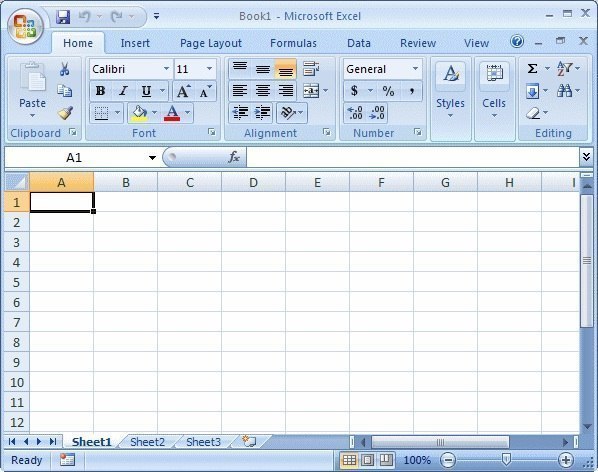
Microsoft Excel, пожалуй, лучшая офисная программа из когда-либо созданных. На ней держатся целые отрасли экономики, так что, виртуозно овладев этим инструментом, Вы сразу заметите, что дела у Вашего бизнеса идут в гору.
Кроме множества базовых приёмов работы с этой программой, которые Вы наверняка уже знаете, полезно изучить некоторые хитрости «для продвинутых», которые сделают Вас на голову выше всех остальных. Так что, если хотите впечатлить своих боссов и разгромить конкурентов, Вам пригодятся эти 9 хитрых функций Excel.
1. Функция ВПР
Эта функция позволяет быстро найти нужное Вам значение в таблице. Например, нам нужно узнать финальный балл Бетт, мы пишем: =ВПР(“Beth”,A2:E6,5,0), где Beth – имя ученика, A2:E6 – диапазон таблицы, 5 – номер столбца, а 0 означает, что мы не ищем точного соответствия значению.
Функция очень удобна, однако нужно знать некоторые особенности её использования. Во-первых, ВПР ищет только слева направо, так что, если Вам понадобится искать в другом порядке, придется менять параметры сортировки целого листа. Также если Вы выберете слишком большую таблицу, поиск может занять много времени.
2. Функция ИНДЕКС
Отражает значение или ссылку на ячейку на пересечении конкретных строки и столбца в выбранном диапазоне ячеек. Например, чтобы посмотреть, кто стал четвёртым в списке самых высокооплачиваемых топ-менеджеров Уолл-стрит, набираем: =ИНДЕКС(А3:А11, 4).
3. Функция ПОИСКПОЗ
Функция ПОИСКПОЗ выполняет поиск указанного элемента в диапазоне (Диапазон - две или более ячеек листа. Ячейки диапазона могут быть как смежными, так и несмежными) ячеек и отражает относительную позицию этого элемента в диапазоне.
По отдельности ИНДЕКС и ПОИСКПОЗ не особо полезны. Но вместе они могут заменить функцию ВПР.
Например, чтобы в большой таблице найти, кто является главой Wells Fargo, пишем =ИНДЕКС(А3:А11,ПОИСКПОЗ(«Wells Fargo»,B3:B11,0).
С помощью функции ВПР этого не сделать, потому что она ищет только слева направо. А сочетание двух последних позволяет сделать это с легкостью.
4. 3D-сумма
Допустим, Вы решили подсчитать, сколько денег Вы тратите каждый день, и вести учёт в течение семи недель. Под каждую неделю Вы создали отдельный лист, куда по дням заносите расходы на алкоголь, еду и прочие мелочи.
Теперь на вкладке TOTAL (ИТОГО) нам нужно увидеть, сколько и в какой день Вы потратили за этот период. Набираем =СУММ(‘Week1:Week7’!B2), и формула суммирует все значения в ячейке B2 на всех вкладках. Теперь, заполнив все ячейки, мы выяснили, в какой день недели тратили больше всего, а также в итоге подбили все свои расходы за эти 7 недель.
5. $
Одна из самых удобных функций в арсенале Excel, а также одна из самых простых – это знак $. Он указывает программе, что не нужно делать автоматической корректировки формулы при её копировании в новую ячейку, как Excel поступает обычно.
При этом знак $ перед «А» не даёт программе изменять формулу по горизонтали, а перед «1» – по вертикали. Если же написать «$A$1», то значение скопированной ячейки будет одинаковым в любом направлении. Очень удобный приём, когда приходится работать с большими базами данных.
6. &
Если Вы хотите собрать все значения из разных ячеек в одну, Вы можете использовать функцию СЦЕПИТЬ. Но зачем набирать столько букв, если можно заменить их знаком «&».
7. Массивы
Для создания массива или матрицы Вам потребуется несколько операций, но они сложнее, чем в случае с обычными формулами, ведь для отображения результата требуется не одна, а несколько ячеек.
Например, давайте перемножим две матрицы. Для этого используем функцию МУМНОЖ (Массив 1, Массив 2). Главное, не забудьте закрыть формулу круглой скобкой. Теперь нажмите сочетание клавиш Ctrl+Shift+Enter, и Excel покажет результат умножения в виде матрицы. То же самое касается и других функций, работающих с массивами, – вместо простого нажатия Enter для получения результата используйте Ctrl+Shift+Enter.
8. Подбор параметра
Без этой функции Excel целым легионам аналитиков, консультантов и прогнозистов пришлось бы туго. Спросите кого угодно из сферы консалтинга или продаж, и Вам расскажут, насколько полезной бывает эта возможность Excel.
Например, Вы занимаетесь продажами новой видеоигры, и Вам нужно узнать, сколько экземпляров Ваши менеджеры должны продать в третьем месяце, чтобы заработать 100 миллионов долларов. Для этого в меню «Инструменты» выберите функцию «Подбор параметра». Нам нужно, чтобы в ячейке Total revenue (Общая выручка) оказалось значение 100 миллионов долларов. В поле set cell (Установить в ячейке) указываем ячейку, в которой будет итоговая сумма, в поле to value (Значение) – желаемую сумму, а в by Changing cell (Изменяя значение ячейки) выберите ячейку, где будет отображаться количество проданных в третьем месяце товаров. И – вуаля! – программа справилась. Параметрами и значениями в ячейках можно легко манипулировать, чтобы получить нужный Вам результат.
Кроме множества базовых приёмов работы с этой программой, которые Вы наверняка уже знаете, полезно изучить некоторые хитрости «для продвинутых», которые сделают Вас на голову выше всех остальных. Так что, если хотите впечатлить своих боссов и разгромить конкурентов, Вам пригодятся эти 9 хитрых функций Excel.
1. Функция ВПР
Эта функция позволяет быстро найти нужное Вам значение в таблице. Например, нам нужно узнать финальный балл Бетт, мы пишем: =ВПР(“Beth”,A2:E6,5,0), где Beth – имя ученика, A2:E6 – диапазон таблицы, 5 – номер столбца, а 0 означает, что мы не ищем точного соответствия значению.
Функция очень удобна, однако нужно знать некоторые особенности её использования. Во-первых, ВПР ищет только слева направо, так что, если Вам понадобится искать в другом порядке, придется менять параметры сортировки целого листа. Также если Вы выберете слишком большую таблицу, поиск может занять много времени.
2. Функция ИНДЕКС
Отражает значение или ссылку на ячейку на пересечении конкретных строки и столбца в выбранном диапазоне ячеек. Например, чтобы посмотреть, кто стал четвёртым в списке самых высокооплачиваемых топ-менеджеров Уолл-стрит, набираем: =ИНДЕКС(А3:А11, 4).
3. Функция ПОИСКПОЗ
Функция ПОИСКПОЗ выполняет поиск указанного элемента в диапазоне (Диапазон - две или более ячеек листа. Ячейки диапазона могут быть как смежными, так и несмежными) ячеек и отражает относительную позицию этого элемента в диапазоне.
По отдельности ИНДЕКС и ПОИСКПОЗ не особо полезны. Но вместе они могут заменить функцию ВПР.
Например, чтобы в большой таблице найти, кто является главой Wells Fargo, пишем =ИНДЕКС(А3:А11,ПОИСКПОЗ(«Wells Fargo»,B3:B11,0).
С помощью функции ВПР этого не сделать, потому что она ищет только слева направо. А сочетание двух последних позволяет сделать это с легкостью.
4. 3D-сумма
Допустим, Вы решили подсчитать, сколько денег Вы тратите каждый день, и вести учёт в течение семи недель. Под каждую неделю Вы создали отдельный лист, куда по дням заносите расходы на алкоголь, еду и прочие мелочи.
Теперь на вкладке TOTAL (ИТОГО) нам нужно увидеть, сколько и в какой день Вы потратили за этот период. Набираем =СУММ(‘Week1:Week7’!B2), и формула суммирует все значения в ячейке B2 на всех вкладках. Теперь, заполнив все ячейки, мы выяснили, в какой день недели тратили больше всего, а также в итоге подбили все свои расходы за эти 7 недель.
5. $
Одна из самых удобных функций в арсенале Excel, а также одна из самых простых – это знак $. Он указывает программе, что не нужно делать автоматической корректировки формулы при её копировании в новую ячейку, как Excel поступает обычно.
При этом знак $ перед «А» не даёт программе изменять формулу по горизонтали, а перед «1» – по вертикали. Если же написать «$A$1», то значение скопированной ячейки будет одинаковым в любом направлении. Очень удобный приём, когда приходится работать с большими базами данных.
6. &
Если Вы хотите собрать все значения из разных ячеек в одну, Вы можете использовать функцию СЦЕПИТЬ. Но зачем набирать столько букв, если можно заменить их знаком «&».
7. Массивы
Для создания массива или матрицы Вам потребуется несколько операций, но они сложнее, чем в случае с обычными формулами, ведь для отображения результата требуется не одна, а несколько ячеек.
Например, давайте перемножим две матрицы. Для этого используем функцию МУМНОЖ (Массив 1, Массив 2). Главное, не забудьте закрыть формулу круглой скобкой. Теперь нажмите сочетание клавиш Ctrl+Shift+Enter, и Excel покажет результат умножения в виде матрицы. То же самое касается и других функций, работающих с массивами, – вместо простого нажатия Enter для получения результата используйте Ctrl+Shift+Enter.
8. Подбор параметра
Без этой функции Excel целым легионам аналитиков, консультантов и прогнозистов пришлось бы туго. Спросите кого угодно из сферы консалтинга или продаж, и Вам расскажут, насколько полезной бывает эта возможность Excel.
Например, Вы занимаетесь продажами новой видеоигры, и Вам нужно узнать, сколько экземпляров Ваши менеджеры должны продать в третьем месяце, чтобы заработать 100 миллионов долларов. Для этого в меню «Инструменты» выберите функцию «Подбор параметра». Нам нужно, чтобы в ячейке Total revenue (Общая выручка) оказалось значение 100 миллионов долларов. В поле set cell (Установить в ячейке) указываем ячейку, в которой будет итоговая сумма, в поле to value (Значение) – желаемую сумму, а в by Changing cell (Изменяя значение ячейки) выберите ячейку, где будет отображаться количество проданных в третьем месяце товаров. И – вуаля! – программа справилась. Параметрами и значениями в ячейках можно легко манипулировать, чтобы получить нужный Вам результат.
Серия сообщений "заработок в инете":
Часть 1 - заработок в инете
Часть 2 - заработок в инете
...
Часть 24 - Самоучитель по работе в Excel для чайников
Часть 25 - Дубли страниц replytocom wordpress или как умерли и умирают тысячи блогов даже не зная об этом!
Часть 26 - Excel для продвинутых: 8 полезных трюков
Часть 27 - Полезные программы бесплатно.
Часть 28 - Photoshop online в приложении на ЛИру
...
Часть 44 - 10 скрытых возможностей YouTube, о которых вы могли не знать
Часть 45 - 25 бесплатных приложений, которые превратят ваши фото и видео в шедевры.
Часть 46 - >Урок 274: Секреты файла hosts
Серия сообщений "деньги":деньгиЧасть 1 - бизнес
Часть 2 - бизнес
...
Часть 12 - 10 онлайн сервисов для преобразования в Word в PDF
Часть 13 - Дубли страниц replytocom wordpress или как умерли и умирают тысячи блогов даже не зная об этом!
Часть 14 - Excel для продвинутых: 8 полезных трюков
Часть 15 - Полезные программы бесплатно.
Часть 16 - Photoshop online в приложении на ЛИру
...
Часть 28 - Уроки фотошоп
Часть 29 - 15 фишек WhatsApp, о которых должен знать каждый
Часть 30 - >Урок 274: Секреты файла hosts
Серия сообщений "учиться...":учиться...Часть 1 - учиться
Часть 2 - поисковый каталог
...
Часть 17 - 10 онлайн сервисов для преобразования в Word в PDF
Часть 18 - Дубли страниц replytocom wordpress или как умерли и умирают тысячи блогов даже не зная об этом!
Часть 19 - Excel для продвинутых: 8 полезных трюков
Часть 20 - Полезные программы бесплатно.
Часть 21 - Photoshop online в приложении на ЛИру
...
Часть 45 - 25 бесплатных приложений, которые превратят ваши фото и видео в шедевры.
Часть 46 - >Урок 274: Секреты файла hosts
Часть 47 - Подборка бесплатных аналогов разных платных программ
| Рубрики: | комп/комп комп/комп компзаработок в инете/бизнес бизнес |
| Комментировать | « Пред. запись — К дневнику — След. запись » | Страницы: [1] [Новые] |






